Win7自帶屏幕錄制軟件怎么使用?Win7問題步驟記錄器如何記錄?
在用戶需要錄制屏幕操作的時(shí)候,首先想到的肯定是屏幕錄制軟件,其實(shí)在Win7中也是自帶屏幕錄制功能的,使用該功能就可以省去用第三方軟件的麻煩,那Win7自帶屏幕錄制軟件(問題步驟記錄器)怎么使用?
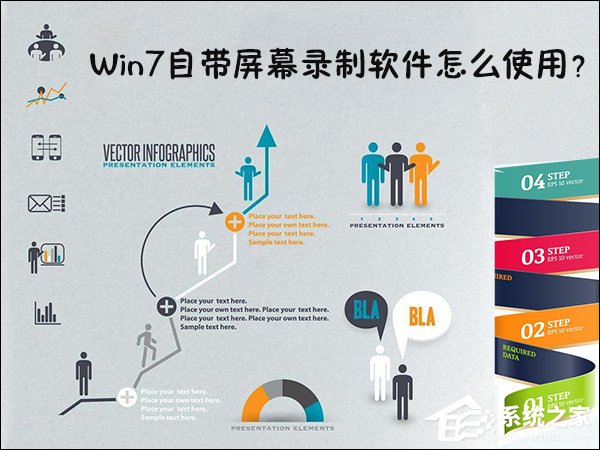
Win7自帶屏幕錄制軟件(問題步驟記錄器)使用方法:
1、首先按下WIN+R快捷鍵,然后輸入psr.exe,打開問題步驟記錄器。
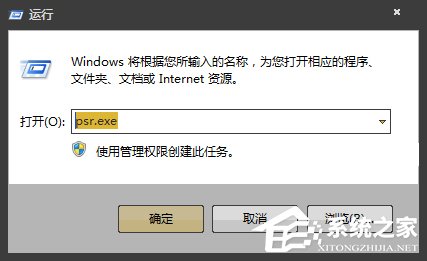

2、現(xiàn)在我們就可以開始錄屏操作了。點(diǎn)擊開始錄制,便處于錄制狀態(tài),程序可以監(jiān)視我們鼠標(biāo)在屏幕的操作并記錄下來。

3、錄制完畢后,點(diǎn)擊右側(cè)的小三角,選擇設(shè)置,可以設(shè)置保存路徑。選擇好自己的保存路徑點(diǎn)擊確定即可。
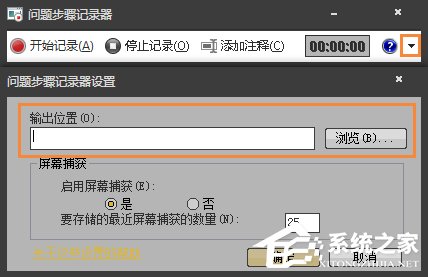
4、在錄制過程中我們還可以對屏幕上的某個(gè)操作添加批注說明。單擊程序界面的添加批注按鈕,此時(shí)我們看到鼠標(biāo)變成了一個(gè)“+”字,拖到鼠標(biāo)可以在需要標(biāo)志的界面中畫出一個(gè)矩形,此時(shí)在屏幕下面彈出一個(gè)“添加注釋”對話框,在此輸入問題描述信息了。

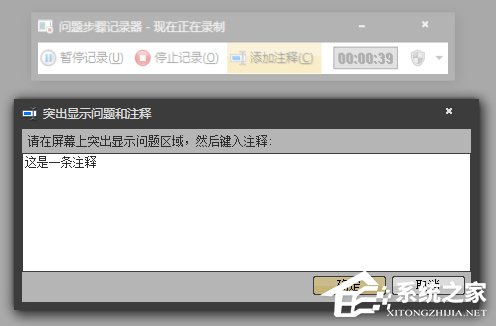
5、完畢后我們點(diǎn)選停止記錄,在此我們可以將錄制文件保存為zip壓縮包。解壓后我們看到錄制的文件并不是視頻文件,而是一個(gè)mhtml報(bào)告文件。

 →
→ 
6、打開該文件,我們看到我們在屏幕上的每一步操作都進(jìn)行了截圖,并且支持以幻燈片的方式進(jìn)行查看。
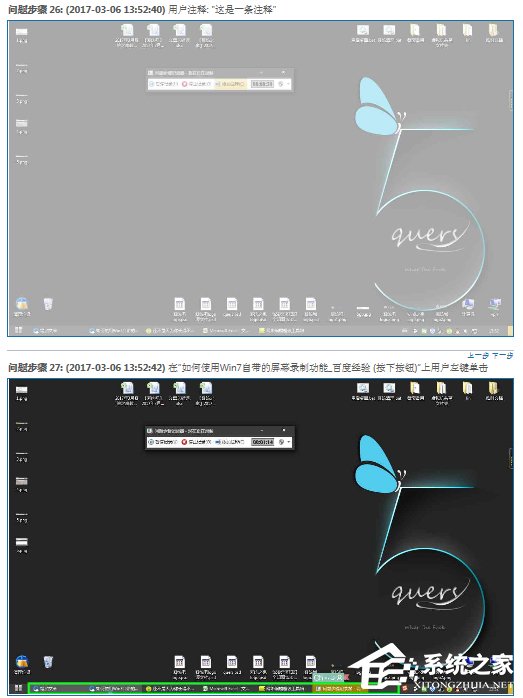
上文便是關(guān)于Win7自帶屏幕錄制軟件(問題步驟記錄器)使用方法介紹,這項(xiàng)功能可以錄制的操作只能用作書面教程,而不能實(shí)時(shí)記錄為視頻。但相信這項(xiàng)功能對于撰寫文章的用戶來說,用處頗大。
相關(guān)文章:
1. Win8設(shè)置同時(shí)顯示多個(gè)時(shí)區(qū)時(shí)間技巧2. 如何在Win11重置系統(tǒng)中保留個(gè)人文件?Win11重置系統(tǒng)保留個(gè)人文件方法3. Win10右下角的日歷打不開如何處理?4. Win7怎么連接XP共享的打印機(jī)?局域網(wǎng)打印機(jī)怎么設(shè)置共享?5. Win7如何刪除休眠文件?Win7刪除休眠文件的方法6. win7系統(tǒng)中調(diào)節(jié)cpu風(fēng)扇轉(zhuǎn)速具體流程介紹7. Win10系統(tǒng)在使用過程中出現(xiàn)藍(lán)屏錯(cuò)誤和停止錯(cuò)誤代碼怎么解決?8. [完美解決]Windows無法連接到打印機(jī)錯(cuò)誤為0x0000007c9. Win7忘記開機(jī)密碼怎么辦?Win7忘記開機(jī)密碼解決教程10. Win11控制面板在哪里?怎么打開Win11的控制面板?

 網(wǎng)公網(wǎng)安備
網(wǎng)公網(wǎng)安備